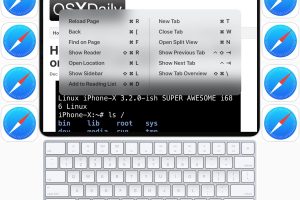Comment changer l'identifiant Apple utilisé par HomePod
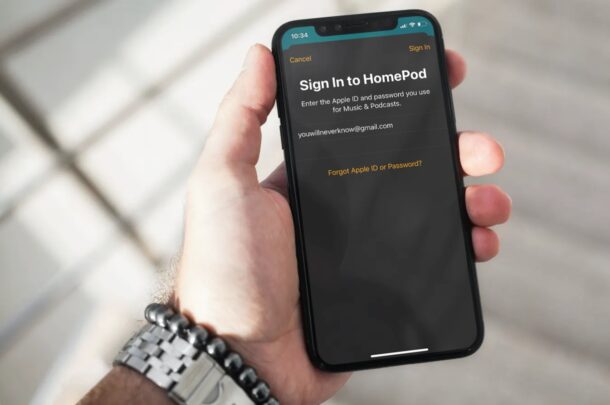
Avez-vous reconnu que vous pouvez modifier le compte Apple utilisé par le HomePod pour diffuser du contenu sur Apple Music et divers autres podcasts?
Lorsque vous configurez un HomePod pour la première fois, il utilise votre compte Apple et votre abonnement pour diffuser du contenu Apple Music, étant donné que vous êtes l'individu principal. Néanmoins, si vous n'êtes pas abonné à Apple Music, vous serez limité à la lecture de musique enregistrée localement avec votre haut-parleur audio intelligent. Cela dit, avec la possibilité de passer à un autre compte Apple, vous pouvez pratiquement utiliser un membre de l'enregistrement de la famille pour diffuser Apple Music en utilisant votre HomePod.
Comment changer l'identifiant Apple du compte HomePod
Vous pouvez modifier le compte HomePod à l'aide de l'application Home, à condition que vous soyez la personne qui a configuré le HomePod. Voici ce que vous devez faire:
- Présentez l'application Home sur votre iPhone ou iPad.

- Assurez-vous d'être dans la section Accueil de l'application et appuyez longuement sur votre HomePod situé sous Accessoires favoris.
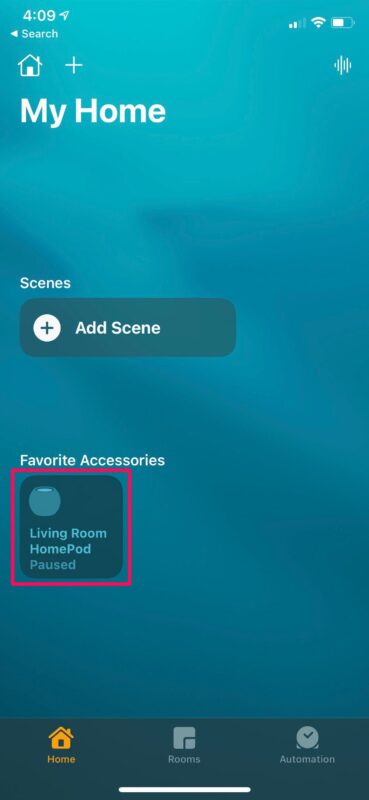
- Cela augmentera une sélection d'aliments dédiée avec un accès à vos configurations HomePod. Ici, faites défiler jusqu'à la section Musique et podcasts et appuyez également sur "Utilisateur principal" pour continuer.
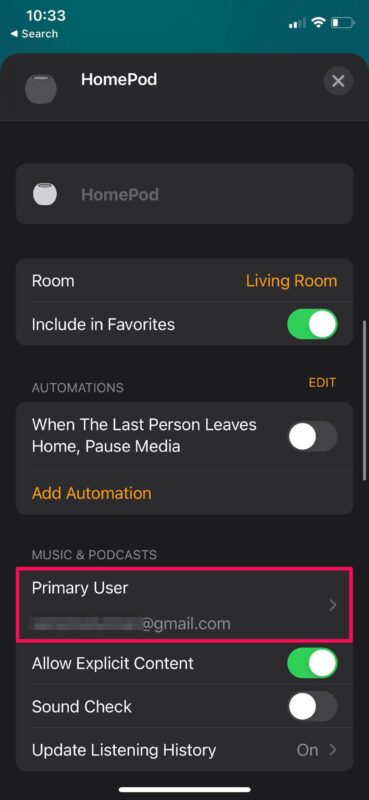
- Vous aurez la possibilité de voir l'adresse e-mail de l'identifiant Apple utilisée comme compte HomePod. Appuyez sur "Déconnexion" pour vous déconnecter de ce compte.
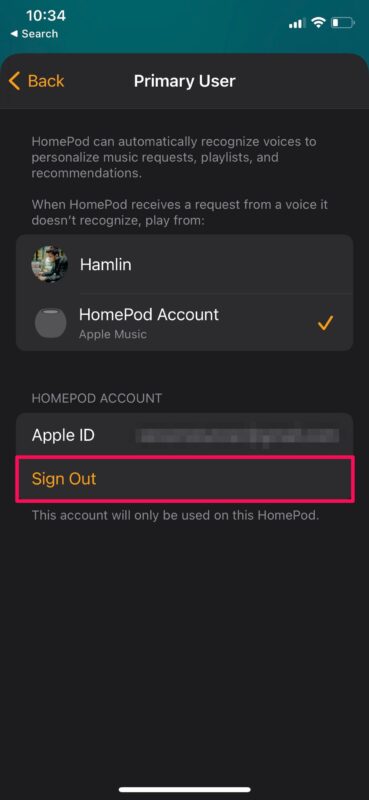
- Ensuite, appuyez sur "Connexion" comme indiqué dans la capture d'écran ci-dessous pour visiter avec un autre compte.
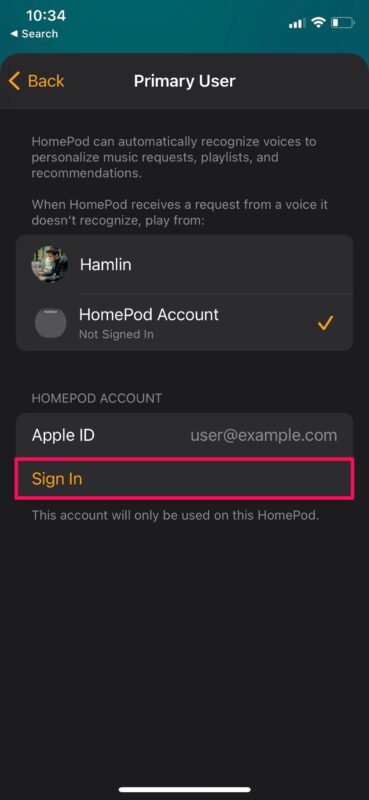
- Maintenant, entrez simplement les informations de connexion Apple ID ainsi que le robinet sur «Terminé» situé en haut à droite de la sélection d'aliments pour vous enregistrer.
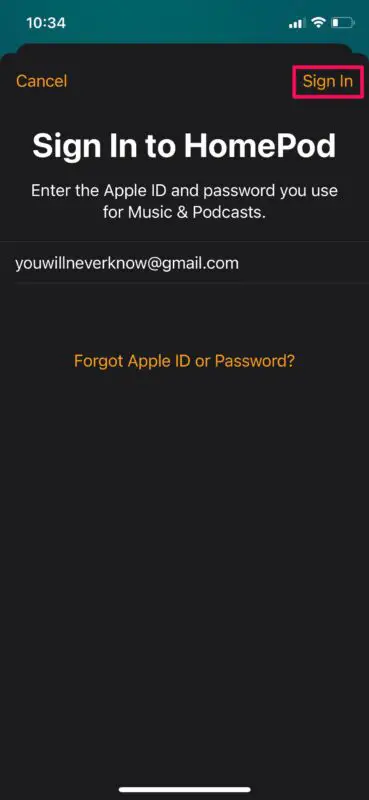
C'est ça. Vous avez efficacement modifié l'identifiant Apple utilisé par HomePod.
À partir de maintenant, HomePod utilisera le nouveau compte Apple pour diffuser des morceaux fournis sur Apple Music, à condition qu'il y ait un abonnement énergique. Le même compte sera certainement utilisé pour diffuser des podcasts sur le HomePod.
En transformant l'identifiant Apple utilisé en tant que compte HomePod, vous ne fournissez pas l'accès de votre utilisateur principal à ce compte. Cette configuration n'influence que la musique et les podcasts, ainsi que toutes les autres configurations que vous avez effectuées dans le HomePod resteront certainement intactes.
S'il y a plusieurs personnes dans votre réseau domestique, comme les participants de votre ménage par exemple, leurs comptes apparaîtront certainement aussi dans la même sélection d'aliments. Dans ce cas, vous n'êtes pas obligé de vous déconnecter de votre compte, mais choisissez simplement le nom de leur compte Apple dans la liste de contrôle des individus pour utiliser leur abonnement Apple Music.
Que pensez-vous de cette fonction et pourquoi l'avez-vous utilisée? Permettez-nous de reconnaître vos idées ainsi que vos expériences dans les commentaires.
Saviez-vous que vous pouvez modifier le compte Apple utilisé par le HomePod pour diffuser du contenu sur Apple Music ainsi que sur divers autres podcasts? Lorsque vous avez créé un HomePod pour la première fois, il utilise votre compte Apple ainsi que votre abonnement pour diffuser du contenu Apple Music, étant donné que vous êtes le client clé. Cela dit, avec le choix de passer à un autre compte Apple, vous pouvez techniquement utiliser l'abonnement d'un membre de la famille pour diffuser Apple Music à l'aide de votre HomePod. À partir de maintenant, HomePod utilisera certainement le tout nouveau compte Apple pour diffuser des morceaux répertoriés sur Apple Music, étant donné qu'il existe un abonnement énergique. Dans ce cas, vous n'avez pas vraiment besoin de vous déconnecter de votre compte, mais au lieu de cela, choisissez simplement le nom de leur compte Apple dans la liste de contrôle des individus pour utiliser leur abonnement Apple Music.